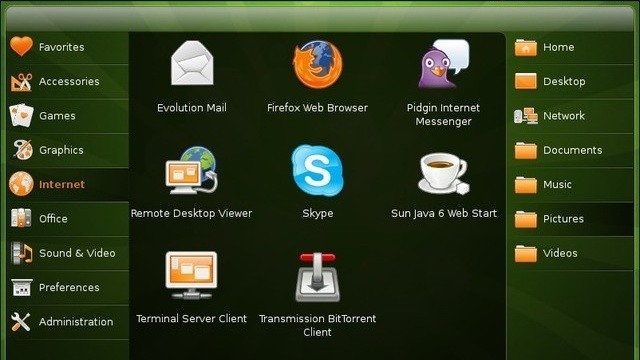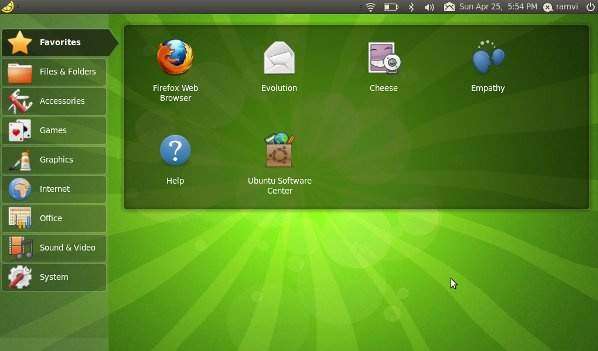ОС EasyPeasy 2.0 Alpha на EeePC 901
EasyPeasy (бывшее название Ubuntu Eee) — дистрибутив Linux основанный на Ubuntu и адаптированный для нетбуков линейки EeePC.
Последний релиз системы 2.0 Alpha основан на дистрибьутиве Ubuntu 12.04 можно назвать одной из самых современных платформ для таких нетбуков. В этой статье мы разберем установку EasyPeasy на уже пожилой, но когда-то очень популярный нетбук EeePC 901.
Первым делом со странице http://www.geteasypeasy.com/blog/ скачиваем последнюю версию EasyPeasy и инсталлятор для Windows, Linux или Mac.
С помощью инсталлятора необходимо распаковать скачанный образ на флеш карту. Т.к. сегодня я работаю из Linux здесь мы более подробно разберем, как распаковать образ из этой системы.
Распаковка образа на флеш-карту с помощью Unetbootin
Давайте установим «распаковщик» Unetbootin из репозитория. Последовательно набираем в коммандной строке:
# sudo add-apt-repository ppa:gezakovacs/ppa
# sudo apt-get update
# sudo apt-get install unetbootin
В GUI интерфейсе нажимаем на .iso образе правой кнопкой, «Открыть с помощью» -> «В другой программе» -> выбираем Unetbootin.
Либо в консоли набираем unetbootin.

После выбора необходимых параметров нажимаем ОК, и наблюдаем процесс распаковки образа.

Установка EasyPeasy на EeePC 901
Устанавливать систему не сложно. Вставляем флешку с распакованным установщиком и загружаемся с нее. Вбираем установить Ubuntu, отвечаем на несколько вопросов и наблюдаем за установкой EasyPeasy.
После установки и перезагрузки системы рекомендую выбирать вариант запуска — Gnome (noEffects), т.к. этот вариант загрузки тербует наименьшее количество ресурсов. Но даже при этом, в этой версии системы работать не возможно. Постоянно возникают какие-то ошибки (на то она и Альфа), производительность, визуально, гораздо ниже чем в том же XP, установленном на эту машину.
После двух дней тестов EasyPeasy 2.0 Альфа, окончательно разочаровавшись в системе (из-за глюков и низкой скорости работы) решил попробовать стабильную, но более раннюю, версию EasyPeasy 1.6:
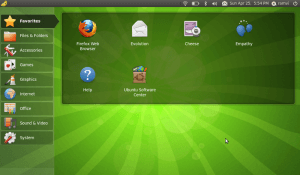
Поделиться «ОС EasyPeasy 2.0 Alpha на EeePC 901»
Easy Peasy — еще один дистрибутив для нетбуков
И снова возвращаюсь к теме Линукса на нетбуке. Напомню, что нетбук ACER прошедший таможенное оформление, поселился в нашем доме. Правда пока с виндой на борту, но эту оплошность я вскоре исправлю. Учитывая, что дочь вместе с нетбуком пока отдыхают в Крыму, я изучаю теорию. Сегодня нашел еще один специализированный дистрибутив для нетбуков — это Easy Peasy.
Как и многие его собратья, Easy Peasy основан на Ubuntu Netbook и они очень схожи с точки зрения внешнего вида. Но основное различие состоит в том, что Easy Peasy поставляется в комплекте со всеми патентованными драйверами и программами, которые мы обычно доустанавливаем в Ubuntu. Так Skype уже установлен, MP3 и DivX форматы работают из коробки, плюс много других приятных мелочей.
Easy Peasy разработан для нетбуков, а также ориентирован на социальные сети. Набор программного обеспечения полноценный, при том, что образ дистрибутива всего 800 Мб. У нас есть Open Office, Picassa, BitTorrent клиента т.д. Кроме того, вместо тяжеловатого браузера Firefox установлен Google Chrome. Все возможные форматы могут быть воспроизведены. Flash уже установлен. А поскольку эта ОС является прямым наследником Ubuntu, то доступны все программы из убунтийского репозитория.
В общем, нужно попробовать в виртуальной машине.
Easy peasy linux русский


Easy Peasy (бывший Ubuntu EEE)
| Dohtur | Дата: Пятница, 09.01.2009, 23:09 | Сообщение # 1 | |
| | Немного истории: Небольшая группа энтузиастов (как это обычно бывает) смострячила скрипт для быстрой настройки свежеустановленой Ubuntu 7.10 на свои EEE 701. Потом смострячила свой дистр на базе Ubuntu 8.04, специально для EEE701, 900, 901. Он получился глючный и все равно требовал доработки напильником. Далее появился Ubuntu-EEE на базе Ubuntu 8.04.1, с небольшим количеством глюков, и оптимизированый для нетбуков вообще. Не так давно, когда небольшая группа энтузиастов превратилась в давольно ощутимое сообщество, решено было провести ребрендинг и выпустить новый дистр. Сделали они его на базе Ubuntu 8.10 и назвали Easy Peasy 0.1 Что получилось? Можете оценить сами тут официальный сайт. Мои впечатления (A1 110 в стоке): ПРО: 1. Все железо заработало из коробки (WiFi, звук, камера. ) 2. На SSD заняло около 2Гб 3. Весь полезный и нужный софт (включая скайп) 4. deb)) (субъективно) 5. Кодеки из коробки. КОНТРА: 1. После установки, при загрузке ломится запустить установку по новому (трабл решается отключением, в Система-Параметры-Сеансы ubiquity) 2. Субъективно, звук тише чем был в WinXP (но, наверно, это решабельно) 3. Нетбук лаунчер и максимус умолчально (решается как с ubiquity) 4. Compiz ставить самому через синаптик (через установку/удаление не вышло, на офф. форуме тоже обсуждалось). 5. Не все Fn+ работют из коробки (решабельно, но мне не принцыпиально). В ЦЕЛОМ: Впечатления от работы весьма приятные. Есть тормоза (в основном из-за SSD). Compiz особо ничего не тормозит (у меня и снежок идет и окошки горят, при чем качество на max), единственное, если крутиться не кубик, а сфера — тормоза заметны, но не критично. Главная, на мой взгляд особенность дистра в том, что он как нельзя лучше подойдет для неподготовленого пользователя (на собственном опыте убедился, ибо виндузятником был более 10 лет, да к тому же и ламер, каких поискать). Пользуясь случаем, хочу обратиться к гуру. После того, как я поставил compiz, у меня пропал openoffice. Ставиться не желает, ругается на несовместимость с чем-то (с чем не говорит). Что бы это могло быть и как это исправить? Abiword и Gnumeric меня вполне устраивают, но тем не менее, хотелось бы иметь полноценный пакет (включая редактор формул, а то скоро диплом готовить))). Добавлено (09.01.2009, 23:09) | |
|
| sensor_ua | Дата: Понедельник, 12.01.2009, 03:17 | Сообщение # 2 | |
 Первым делом чуток увеличил буквы — до 134. $uname -r ЗЫ. Объявили о прекращении поддержки Fedora Core 8 , так что Linpus на распутье Тут все просто. Надо на панель новый аплет добавить. Правой кнопкой мыши напанельке в пустом месте клацнуть и дальше там пункт «+ Добавить на панель». Вроде как аплет называется «Пользовательское меню GNOME» или что-то в этом духе. | ||
|
| Xuk | Дата: Четверг, 15.01.2009, 07:31 | Сообщение # 4 | |
| | Выставить показ отображения всех контактов не проблема — меню «контакты» (кажется так назвывается — оно 1е слева-направо), и там есть в подпункте каком-то. чего я не смог добиться — того чтоб убрать распределение по группам =( привык к асечному варианту распределения что все онлайнщики — сверху, офлайнщики — снизу. Asus P5LD2, P4 511+ (2.8GHz => 4GHz), 2 GB DDR Hynix, 80Gb Hitachi, EN7600 256MB AspireOne a110, 512MB RAM, 8Gb SSD, WinXP | |
|
| sensor_ua | Дата: Четверг, 15.01.2009, 18:23 | Сообщение # 5 | |
 Звук отваливался при выходе из suspend — помогла пара строк из https://help.ubuntu.com/community/AspireOne # enable sound after suspend on Aspire One LP#249961 К нетлончеру уже привык;) | ||
|
| Dohtur | Дата: Пятница, 16.01.2009, 09:36 | Сообщение # 6 |
| Я наверное не совсем точно сформулировал. Думал о том же))). Точно могу сазать, что это вполне реально. На ББ как-то добился этого, но это было до переустановки системы. А сейчас — ну ни как не могу. Плохо, когда не знал, да еще и забыл)) | В VirtualBox были траблы при включении (наличии) USB-Flash — вылетал с ошибкой. Апдейтнулась эта изя (eee-image-bla-bla) с array.org, ну и VirtualBox после того полегчало. Поставил виртуальную Windows FLPC — виртуальный драйв положил на SD-карточку 1GB (размер виртуального диска 960 MB). Для виндовых инсталлируемых приложений осталось 249 MB. Работает виртуальная винда с карточки практически не медленнее, чем нормально установленная на SSD. Но доступ к расшаренной папке при просмотре тормозной конкретно, а вот запущенные оттуда проги вполне нормально ведут себя по скорости запуска — сравнимо с обычным запуском по сети. Подружил виртуальную винду с переходничком USB-RS232 на CP2101 — поправил в /etc/udev/rules.d/40-permissions.rules # USB serial converters # USB serial converters Не знаю правильно ли это, но главное, что работает. Теперь из-за программаторов — нужны они мне по работе:-( — винду не нужно ставить основной (всмысле не виртуальной) системой. Снёс нафиг SongBird — таких жутчайших тормозов от него не ожидал, а тем более маразма при работе с *.m3u — оно их при «открыть файл» пытается проиграть как обычный музыкальный файл неизвестного формата, а при импорте плейлиста тупо добавляет всё импортируемое в свою библиотеку и получается просто мусорник. Пробовал разные проигрыватели — оставил Exaile и не имею траблов с плейлистами. Поставил VLC, потому как родной видеопроигрыватель DVD отказался проигрывать. Точнее не DVD, а примонтированные iso, снятые на обычном десктопе с DVD и уложенные на USB-HDD (ntfs). VLC не отказался и живенько играл. Поставил гуевую монтировалку iso-шек Furius ISO Mount — она хоть и слегка подглюкивает (показывает типа не смогла примонтировать, как-будто дабл-клик по кнопе «монтировать» получает), но работает, и приятно то, что ярлык уложила в аудио-видео (поставил и gISOMount — укладывается в Системные, да и путь куда монтировать придумывать нужно — практически не пользуюсь). Потом сунул SD 6-го класса на 8GB и пытался на неё переписать iso — после 2-х(. ) неудачных попыток до меня дошло, что это я уже конкретно туплю и пытаюсь на FAT32 запихать файл больше 2 ГБ;) Тогда с примонтированного образа просто переписал файлы на карточку в каталог, ну и скормил это дело VLC — играет также без тормозов. Не уверен, что это будет работать с любыми дисками. Пробовал переписывать iso на SSD — работает, но мне показалось, что играет с притормаживаниями. |